
使用 Chrome(谷歌浏览器)或 Edge 浏览器,在国内下载储存于国外的文件时,常常遇到速度很慢的情况。
单线程与多线程的速度差异
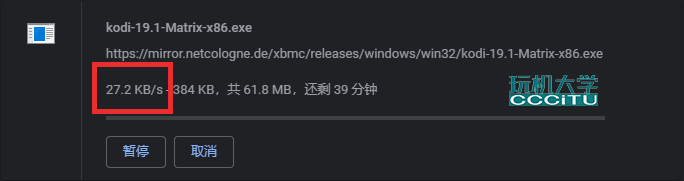
如上图从 KODI 位于德国的官方服务器,下载一份最新KODI安装包,下载速度仅有约30KB/s。
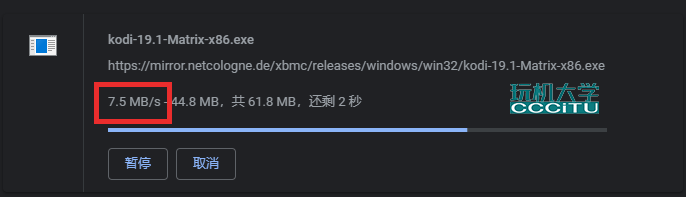
而当虫子菌开启了谷歌浏览器的多线程下载功能,同一个文件,同一个下载地址,速度瞬间飙升到 7.5MB/s,提升了超过200倍!
当然,从不同的网站下载文件,速度各有差异,虽然很难讲多线程一定能达到多大的下载速度,但基本上会比单线程速度要快。
Chrome 开启多线程下载
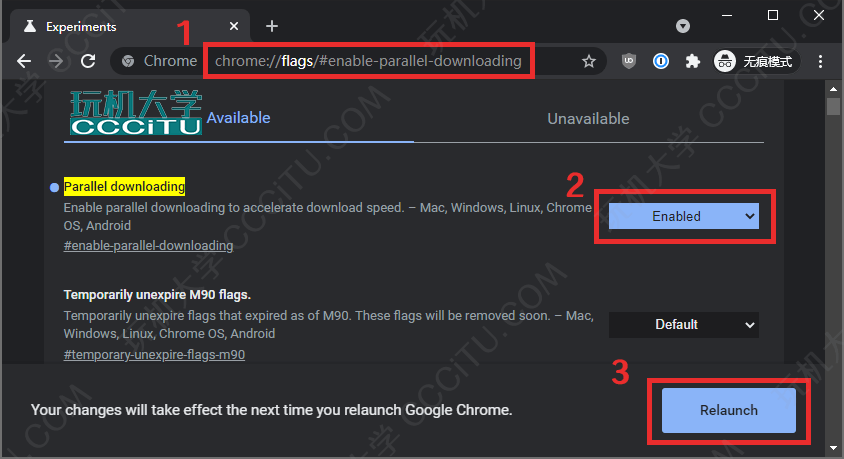
复制 chrome://flags/#enable-parallel-downloading 在谷歌浏览器地址栏打开,将 Parallel downloading 的选项设置为Enable,此时浏览器会出现重启提示Relaunch,点击即可。
采用 Chrome 内核的 Edge 等浏览器,也可以通过上述操作步骤开启多线程下载功能。
除此之外,你还可以尝试功能更强大的多线程下载工具: IDM。
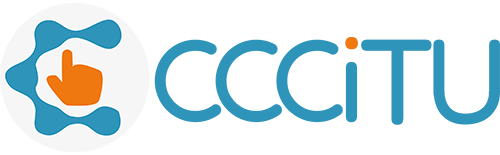


![[全平台]下载Chrome谷歌浏览器官方原版](https://cccitu-img.huashengls.com/wp-content/uploads/2018011508392410.png?imageMogr2/thumbnail/!600x400r|imageMogr2/gravity/Center/crop/600x400/interlace/1/quality/90)











哇塞┗( ▔, ▔ )┛,竟然诈尸了
这么久没更新
@1336666664521 哈,随手更新一下,居然被发现了
诈尸了!好久都没更新了,我还以为不再更新新东西了
@1736666666488 准备了一些内容,开始更新~
什么时候公众号也恢复更新?
@1586666663029 网站更新了,公众号也会逐渐同步更新起来。